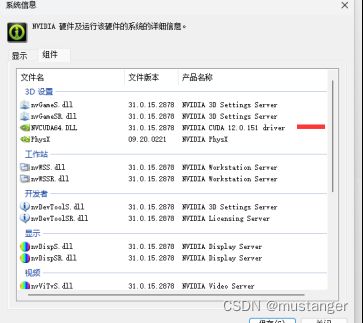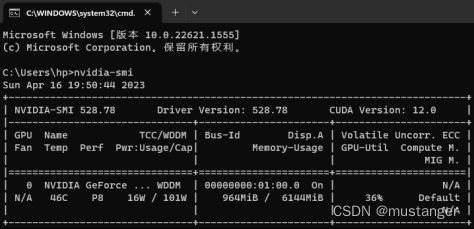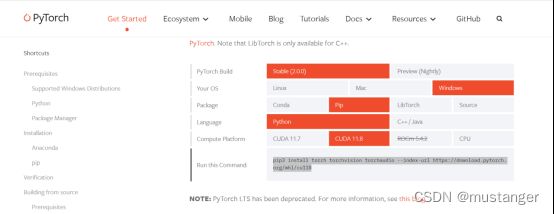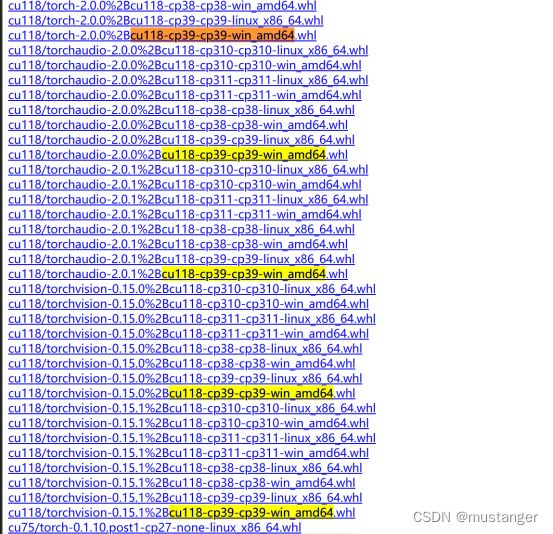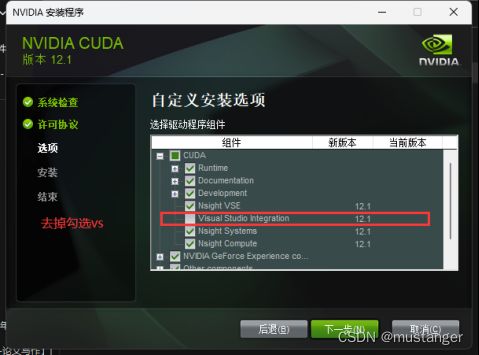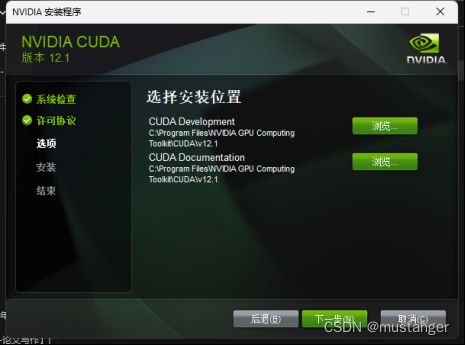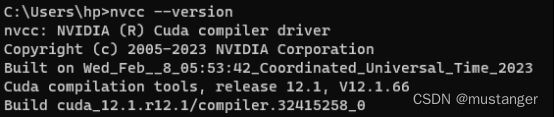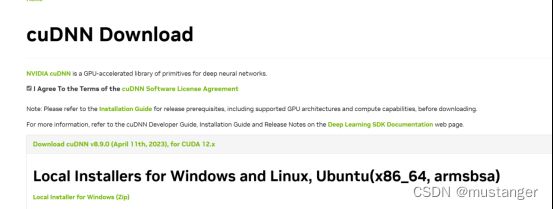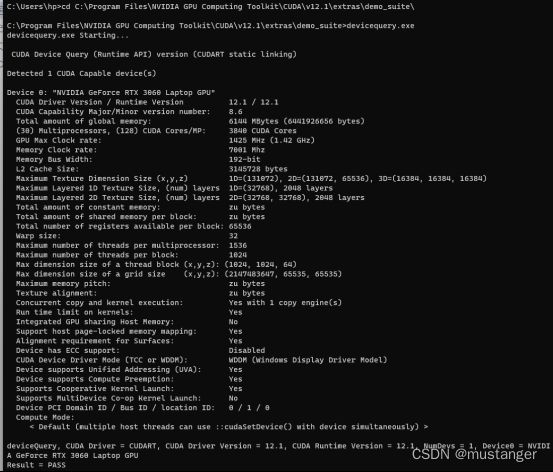深度学习pytorch-GPU环境配置
本文记录了电脑环境基于pytorch安装配置GPU的过程。
目录:
一、查看驱动程序
二、安装Pytorch+torchvision+torchaudio
三、安装CUDA
四、加入CUDNN库文件
五、配置环境变量
环境:win11+NVIDIA RTX4500+anaconda2.4.0+pycharm2022
一、查看驱动程序版本
1、nvidia 控制面板 查看【帮助】-》【系统信息】-》组件 CUDA 12.0.151 driver
2、打开cmd,输入:nvidia-smi
返回表中有:NVIDIA-smi 528.78 Driver Version:528.78 CUDA Version:12.0
代表支持的cuda最高版本为12.0
3、如果未安装驱动程序,可以通过此地址确定版本下载
https://www.nvidia.com/download/index.aspx?lang=en-us
二、安装Pytorch+torchvision+torchaudio
1、查看支持版本对表https://github.com/pytorch/vision#installation
cmd->python 返回python 3.9.12
2、下载pytorch
https://pytorch.org/get-started/locally/
pip3 install torch torchvision torchaudio --index-url https://download.pytorch.org/whl/cu118
执行报错了,安装文件太大,选择离线下载安装
3、安装包离线下载地址
https://download.pytorch.org/whl/torch_stable.html
Anaconda Prompt中执行:
Conda create -n env_gpu python3.9.16
Activate env_gpu
pip install D:\pip\torch-2.0.0+cu118-cp39-cp39-win_amd64.whl
pip install D:\pip\torchaudio-2.0.1+cu118-cp39-cp39-win_amd64.whl
pip install D:\pip\torchvision-0.15.0+cu118-cp39-cp39-win_amd64.whl
测试gpu版本torch是否成功安装,在Anaconda Prompt输入:python import torch torch.cuda.is_available()。如果返回True则安装成功。
附:
删除conda环境的命令:conda remove -n my_torch --all
三、安装CUDA
1、CUDA下载:CUDA Toolkit Archive | NVIDIA Developer
2、安装,选择自定义安装
此处可以不勾选vs,只有需要编译时才需要
记住安装目录,下一步安装cudnn需要用:
C:\Program Files\NVIDIA GPU Computing Toolkit\CUDA\v12.1
3、检查是否安装成功
在cmd中输入:nvcc --version ,下图为安装成功。
4、进一步查看信息:
(base) C:\Users\hp>conda env list
# conda environments:
base * C:\ProgramData\Anaconda3
env_gpu C:\Users\hp\.conda\envs\env_gpu
(base) C:\Users\hp>activate env_gpu
(env_gpu) C:\Users\hp>python
Python 3.9.16 (main, Mar 8 2023, 10:39:24) [MSC v.1916 64 bit (AMD64)] on win32
Type "help", "copyright", "credits" or "license" for more information.
>>> import torch
>>> torch.__version__
'2.0.0+cu118'
>>> torch.cuda.is_available()
True
>>> torch.cuda.device(0)
>>> torch.cuda.device_count()
1
>>> torch.cuda.get_device_name(0)
'NVIDIA GeForce RTX 3060 Laptop GPU'
四、加入CUDNN库文件
1、CUDNN下载:https://developer.nvidia.com/rdp/cudnn-download
2、下载完成后解压
打开CUDA的安装目录
C:\Program Files\NVIDIA GPU Computing Toolkit\CUDA\v12.1
把cuDNN压缩包解压缩,分别把bin、include、lib\x64三个文件夹中的.dll、.h和.lib文件复制到CUDA目录下对应文件夹里。
3、检查安装:
需要运行该文件:C:\Program Files\NVIDIA GPU Computing Toolkit\CUDA\v12.1\extras\demo_suite\目录下的bandwidthTest.exe
如果直接打开窗口会闪退,无法看清,需要
打开cmd,
执行:cd C:\Program Files\NVIDIA GPU Computing Toolkit\CUDA\v12.1\extras\demo_suite\
执行:bandwidthTest.exe
返回:内容中含:Resule=Pass
执行:bandwidthTest.exe,则返回下图:
五、配置环境变量
1、查看当前有关环境变量,cmd 输入set cuda
桌面-》计算机-》右键【属性】-》搜索框:查看高级系统设置->环境变量-》系统变量-》
添加(我的环境只配置了以下两个):
CUDA_BIN_PATH=C:\Program Files\NVIDIA GPU Computing Toolkit\CUDA\v12.1\bin
CUDA_LIB_PATH=C:\Program Files\NVIDIA GPU Computing Toolkit\CUDA\v12.1\lib\x64
其中,关于CUDA Samples下的文件爱你, CUDA在11.6版本之后不会将Samples集成在toolkit安装包中,可从GitHub中访问。
https://gitcode.net/mirrors/nvidia/cuda-samples?utm_source=csdn_github_accelerator
借个别人环境变量配置图,我的环境暂时不配置环境变量也运行正常
CUDA/cudnn/CUDA Toolkit/NVCC区别简介
CUDA:为“GPU通用计算”构建的运算平台。
cudnn:为深度学习计算设计的软件库。
CUDA Toolkit (nvidia): CUDA完整的工具安装包,其中提供了 Nvidia 驱动程序、开发 CUDA 程序相关的开发工具包等可供安装的选项。包括 CUDA 程序的编译器、IDE、调试器等,CUDA 程序所对应的各式库文件以及它们的头文件。
CUDA Toolkit (Pytorch): CUDA不完整的工具安装包,其主要包含在使用 CUDA 相关的功能时所依赖的动态链接库。不会安装驱动程序。
(NVCC 是CUDA的编译器,是 CUDA Toolkit 中的一部分)